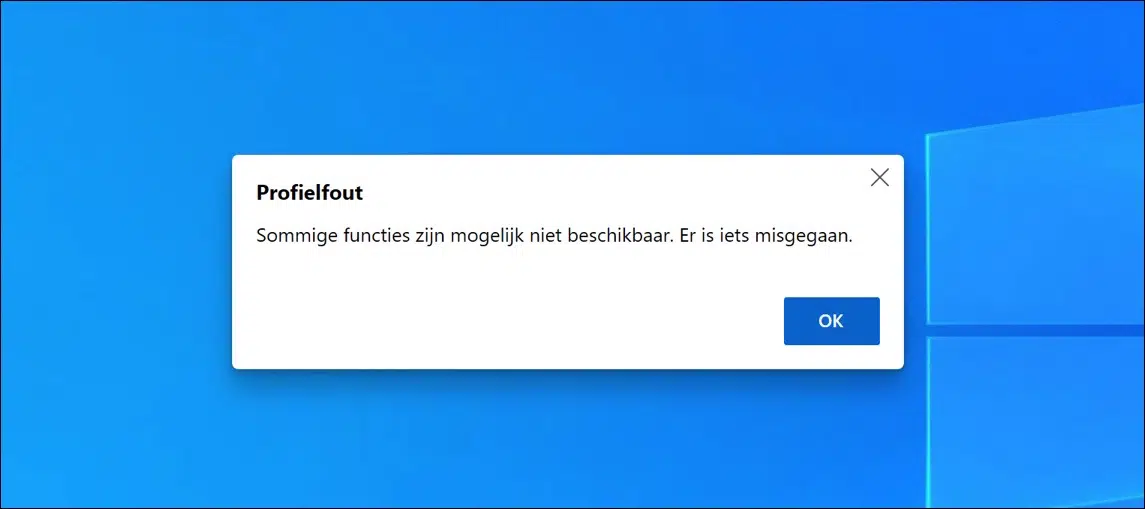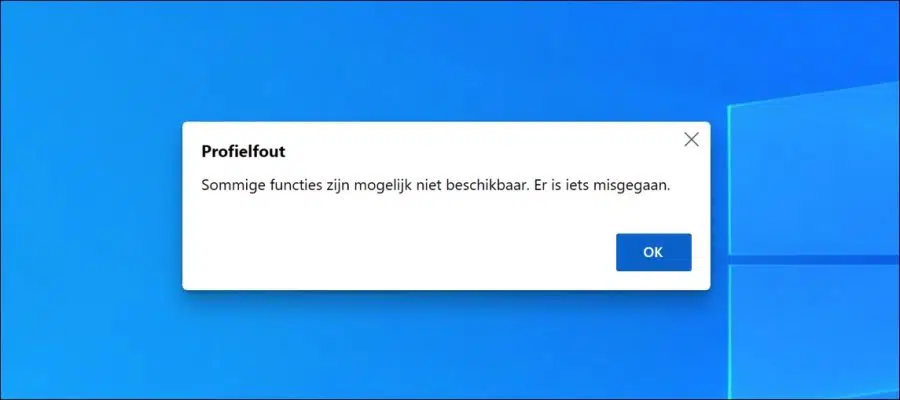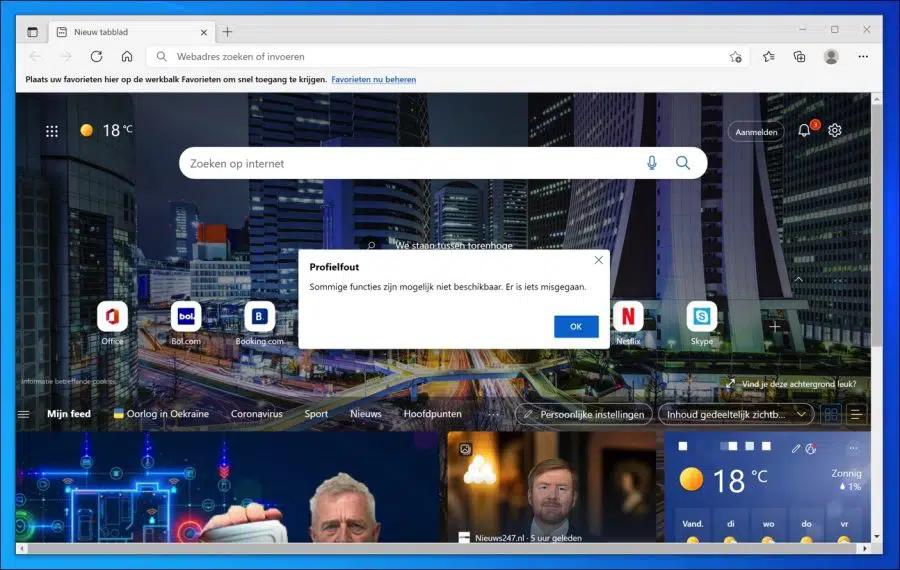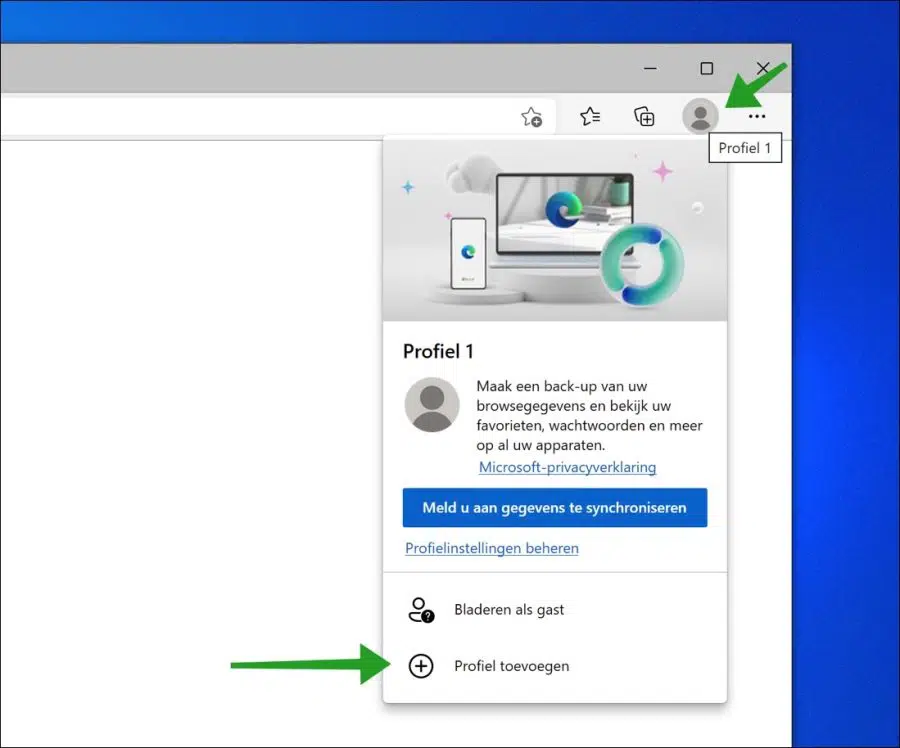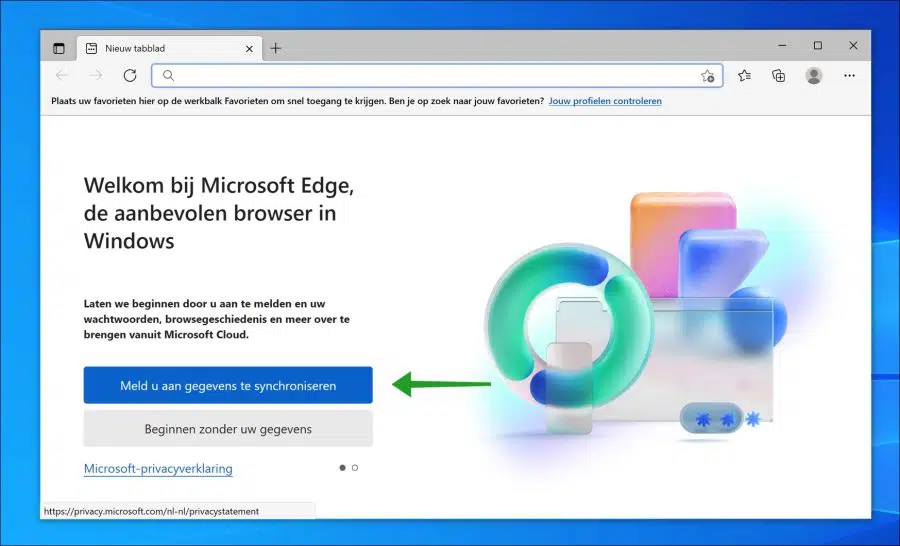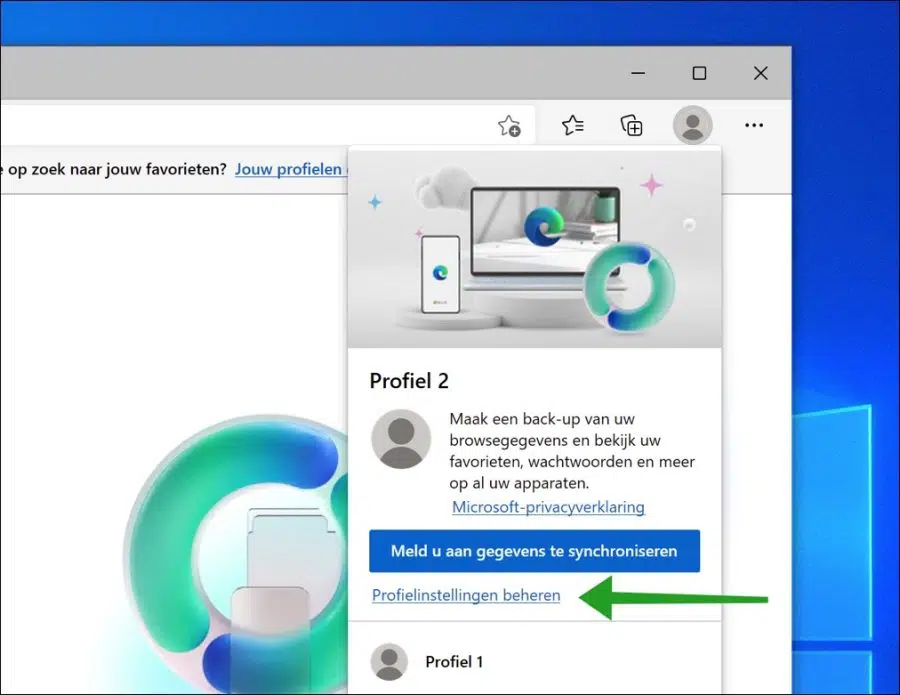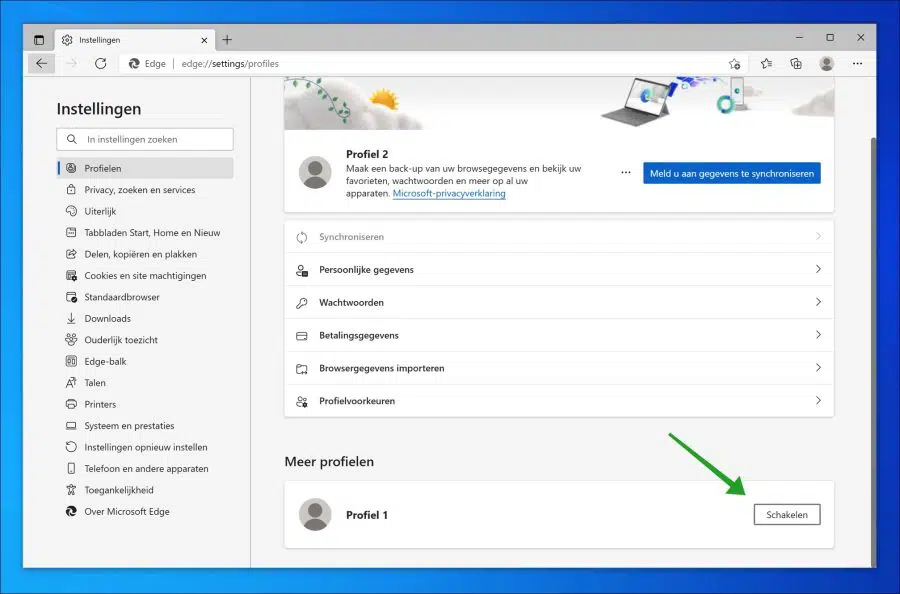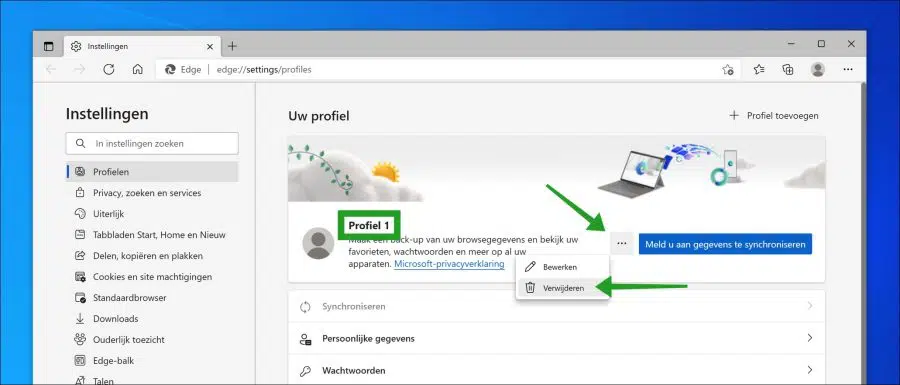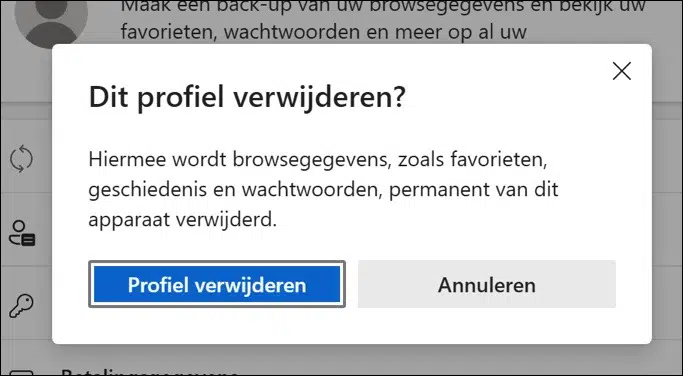Algunos usuarios de Windows 10 reciben un mensaje de error al iniciar Windows o al iniciar el navegador Microsoft Edge. Este es el mensaje “Es posible que algunas funciones no estén disponibles. Algo salió mal” mensaje de error.
Este mensaje “Es posible que algunas funciones no estén disponibles. Algo salió mal” El mensaje de error está relacionado con el perfil activo en el navegador Edge.
Algo va mal en alguna parte del perfil del navegador. Debido a que los procesos de Microsoft Edge también se inician al cargar Windows, es posible que también vea este mensaje de error al inicio.
Como mencioné, algunos usuarios solo ven el mensaje de error al iniciar el navegador Edge.
La solución a esto “Es posible que algunas funciones no estén disponibles. Algo salió mal”El mensaje en Microsoft Edge está creando un nuevo perfil.
Hasta donde yo sé, no existe ninguna solución disponible para solucionar este problema. También hay quejas sobre este mensaje de error en el sitio web de soporte de Microsoft, pero tampoco existe una solución directa por parte de Microsoft.
Así que yo mismo encontré una solución. Para resolver el mensaje de error, debe crear un nuevo perfil y no usar o eliminar el perfil anterior en Microsoft Edge.
Puede sincronizar los datos de su navegador sincronizando nuevamente los datos de su cuenta de Microsoft con el navegador Edge en el nuevo perfil.
“Es posible que algunas funciones no estén disponibles. Algo salió mal”mensaje de error
Abra el navegador Microsoft Edge. Haga clic en el icono de perfil en la esquina superior derecha y haga clic en "Agregar perfil".
Confirme haciendo clic en el botón "Agregar".
Opcionalmente, puede iniciar sesión en el nuevo perfil para sincronizar los datos.
Luego haga clic nuevamente en el icono "Perfil" en la esquina superior derecha y haga clic en "Administrar configuración de perfil".
Haga clic en el botón "Cambiar" en la parte inferior de "más perfiles" para cambiar al perfil antiguo/incorrecto.
Se abrirá una nueva ventana en la configuración del perfil anterior. Asegúrese de haber seleccionado el perfil anterior; puede verificarlo marcando el "Nombre del perfil".
El nombre del perfil antiguo suele ser “Perfil 1” y el nuevo “Perfil 2”. Luego haga clic en los tres puntos horizontales para abrir el menú y haga clic en "eliminar" en el menú. Ahora ha eliminado el perfil anterior del navegador Edge.
Verá el mensaje "¿Eliminar este perfil?" Esto eliminará permanentemente los datos de navegación como favoritos, historial y contraseñas de este dispositivo.
Haga clic en "Eliminar perfil" si comprende y acepta esto. No cubriré la exportación o la copia de seguridad de estos datos en este artículo.
Luego cierre el navegador Microsoft Edge.
Aparece el mensaje de error “Es posible que algunas funciones no estén disponibles. Algo salió mal” ya no está.
Lea también: Reparar Microsoft Edge en caso de problemas.
espero que esto te ayude. ¡Gracias por leer!